MacKeeper zou een van de meest gebruikte programma's op Mac moeten zijn. Het kan u helpen cachebestanden op te schonen, uw Mac te beschermen tegen virussen en uw systeem veel sneller te laten werken.
Het klinkt als een geweldig programma dat Mac-gebruikers helpt Mac te beschermen. Maar het werd ook gehaat door sommige gebruikers vanwege de overdreven agressieve marketingstrategie en de wijdverbreide bangmakerij-advertenties overal.
Er zijn dus veel gebruikers die ervoor kiezen om deze software van hun Mac te verwijderen. Maar sommigen weten niet hoe ze MacKeeper snel en volledig moeten verwijderen omdat het zo moeilijk is om het te verwijderen.
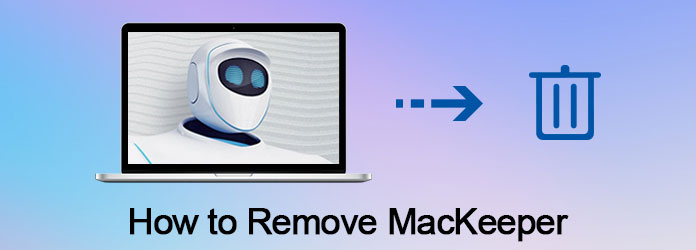
MacKeeper verwijderen
Voor degenen die spijt hebben van het installeren van MacKeeper, maar niet kunnen achterhalen hoe ze MacKeeper kunnen verwijderen, zullen we in dit artikel je een effectieve manier leren om het van Mac te verwijderen. Voor nieuwe gebruikers die nog nooit van deze software hebben gehoord, stellen we deze software ook aan u voor en geven u advies over het al dan niet kopen ervan. Blijf gewoon lezen en weet meer over MacKeeper.
In sommige opzichten is MacKeeper geen goed programma vanwege de redelijk agressieve, vervelende advertenties overal en ook moeilijk te verwijderen. Veel Mac-gebruikers die spijt hebben van het downloaden van MacKeeper op hun computer hebben zo'n vraag, hoe verwijder ik MacKeeper van Mac? Hoewel de manier om deze software te verwijderen erg moeilijk is, kan het gemakkelijk voor u zijn als u de volgende stappen volgt die we u geven.
Stap 1 Maak een backup van je Mac
Zorg er allereerst voor dat u een back-up van uw Mac maakt door een Time Machine-back-up of een systeemkloon bij te werken of te maken. Hoewel deze back-up de MacKeeper-bestanden bevat die u wilt verwijderen, zorgt het ervoor dat uw systeem herstelbaar is voor het geval er iets misgaat.
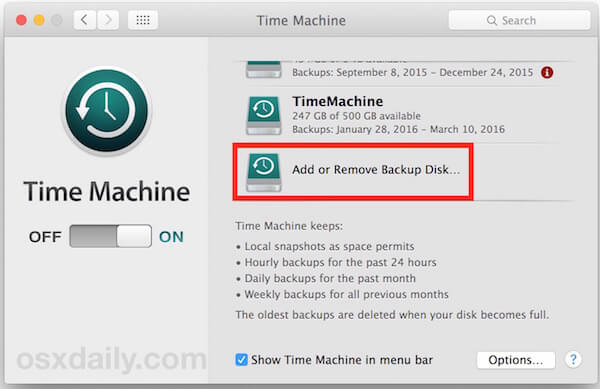
Stap 2Schakel MacKeeper-functies uit
Nu moet je alle MacKeeper-beveiligingsfuncties uitschakelen. Zoals u weet, bevat MacKeeper veel beveiligingsopties, waaronder bestandsversleuteling en veilig browsen. U moet dus MacKeeper starten en alle beveiligingsfuncties uitschakelen. Deze stap zorgt ervoor dat uw "beveiligde" bestanden toegankelijk zijn nadat de MacKeeper is verwijderd.
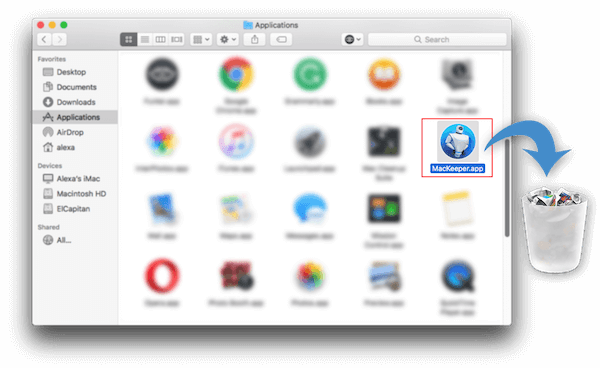
Stap 3Verwijder MacKeeper van Mac
Ga naar Finder en kies vervolgens Toepassingen. Als je MacKeeper ziet, moet je het naar de prullenbak slepen. Vervolgens ziet u een pop-upvenster om deze software te verwijderen. Klik gewoon op de knop MacKeeper verwijderen om het te verwijderen.
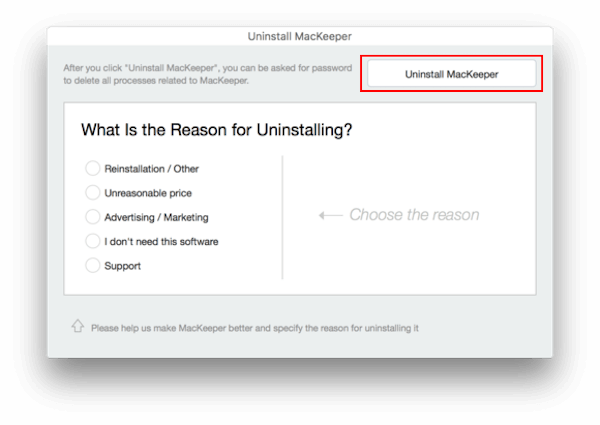
Stap 4 Verwijder gerelateerde bestanden
Nadat u MacKeeper naar de prullenbak hebt verwijderd, moet u nog steeds enkele MacKeeper-gerelateerde verborgen servicebestanden verwijderen die op uw Mac zijn achtergebleven. U kunt Mackeeper eenvoudig volledig van uw Mac verwijderen. Open gewoon Finder en klik in de menubalk op Ga en vervolgens op Ga naar map. Vervolgens kunt u een zoekopdracht typen die is gearchiveerd "de naam van uw computer / Bibliotheek / en vervolgens op Go klikken. Nu kunt u de volgende bestanden of mappen die we aanbieden naar u verwijzen om Mackeeper volledig van Mac te verwijderen.

Mac Cleaner - De meest professionele Mac Management Tool
Je kunt het ook gebruiken om verwijder Mac Cleanup Pro or Mac Auto Fixer vanaf je Mac.
MacKeeper is een programma dat wordt gedistribueerd door Kromtech Alliance en op de markt wordt gebracht om u te helpen uw Mac-besturingssysteem te beveiligen, schoon te maken, te beschermen en te optimaliseren. Het is echt een hulpprogramma dat zestien processen combineert die bedoeld zijn om de werking en prestaties van je Mac te optimaliseren, zodat je zonder problemen van je Mac kunt genieten.

MacKeeper biedt u een proefperiode van 30 dagen voor de software, maar daarna moet u een maandelijks bedrag betalen om de volledige functionaliteit van deze software te ontgrendelen. Maar deze software heeft gemengde beoordelingen ontvangen.
Behalve de professionele en krachtige functies heeft het ook enkele nadelen, zoals de marketingmethoden, advertenties en de moeilijke manier om te verwijderen. Bovendien werd MacKeeper gebruikt voor een class action-rechtszaak omdat het gebruikers zou hebben misleid om te betalen voor onnodige oplossingen. Maar het bedrijf ontkende dit.
Als je de tamelijk agressieve en wijdverbreide angst-tactische reclame van deze software niet erg vindt, en ook erg moeilijk en complex om het van je Mac te verwijderen, wordt je aangeraden deze software op je Mac te downloaden, voor zijn
krachtige functies om uw systeem veilig te houden, maak de cache schoon en ongewenste bestanden en u helpen ruimte vrij te maken.
Het is echt een van de meest voorkomende opschoningssoftware van derden, die is geïnstalleerd op Mac OS X. Maar als je de marketingmethoden niet leuk vindt en de advertenties niet met een hoge frequentie haat, is het geen goede beslissing voor jou aan maar deze software.
Zoals je kunt zien, hebben veel gebruikers spijt van het downloaden omdat ze de nadelen van deze software niet kunnen verdragen en vragen ze hoe ze MacKeeper kunnen verwijderen. U kunt ook de gratis proefversie van deze software proberen en deze vraag dan zorgvuldig overwegen voordat u deze software koopt.
In dit artikel leren we je hoe je MacKeeper van Mac gedetailleerd kunt verwijderen. Als u MacKeeper nog steeds niet duidelijk kent, kunt u in dit artikel ook wat informatie over deze software kennen. We geven je ook wat advies over of je het wel of niet koopt. Als je vragen hebt over het verwijderen van MacKeeper of iets anders, schrijf dan gewoon in opmerkingen.